¿cuál es la fuente predeterminada en excel?
Calibri es el estilo de fuente predeterminado en Excel con un tamaño de fuente de 11 y un color de fuente negro. Y si estás usando Mac, también es Calibri con un tamaño de fuente de 11.
Pero existe una opción en Excel para cambiar el estilo de fuente predeterminado si lo desea. Puede cambiarlo para el libro actual o cambiar la fuente predeterminada para toda la aplicación.
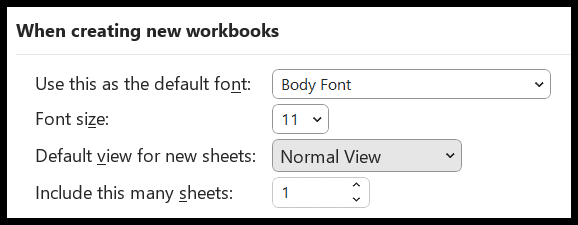
En este tutorial, aprenderá cómo cambiar la fuente predeterminada.
Cambiar la fuente predeterminada desde las opciones de Excel
- Primero, haga clic en la pestaña «Archivo».
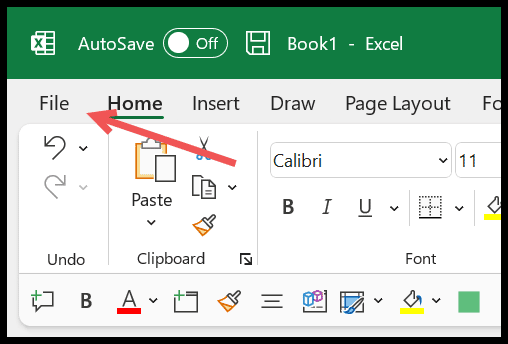
- Después de eso, haga clic en «Opciones de Excel».
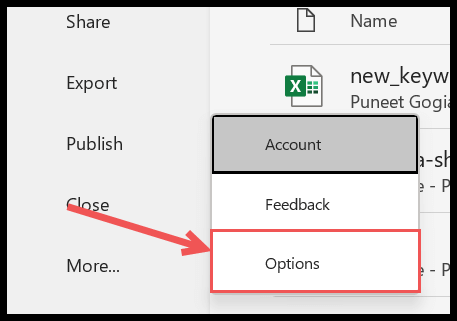
- Ahora, desde las opciones «General», vaya a «Al crear nuevos libros».
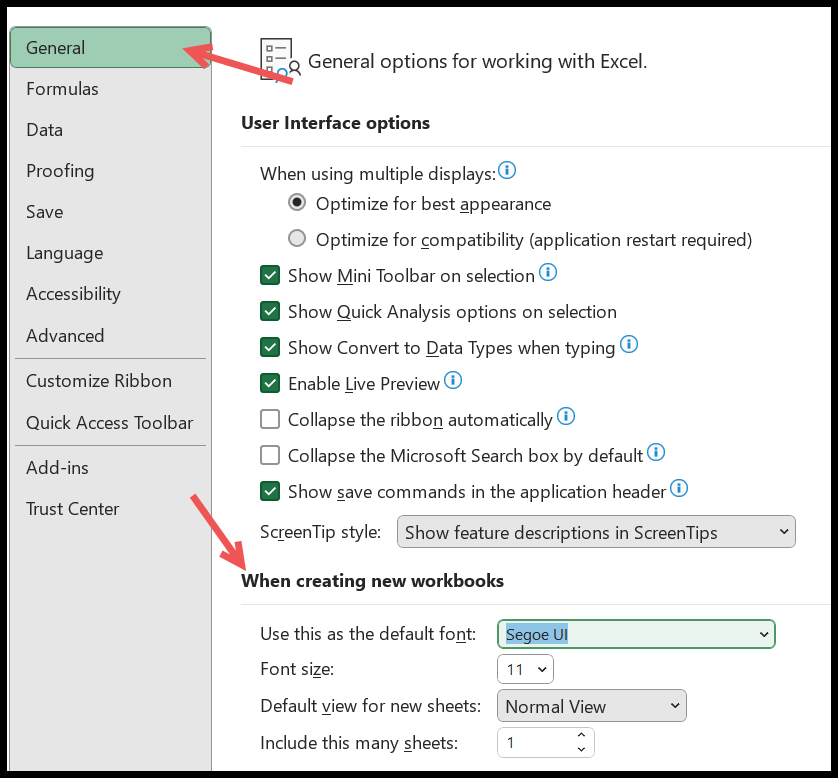
- Desde allí, seleccione la fuente en «Usar esto como fuente predeterminada».
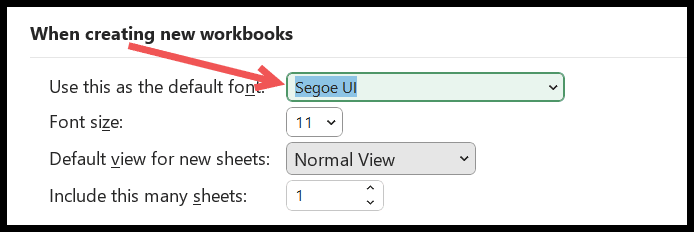
- A continuación, cambie el tamaño del «Tamaño de fuente».
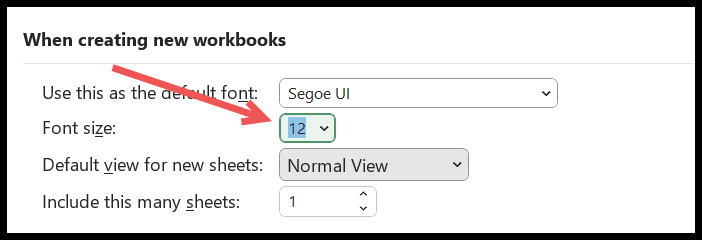
- Al final, haga clic en Aceptar para guardar la configuración y Excel le pedirá que cierre y reinicie su aplicación de Excel.
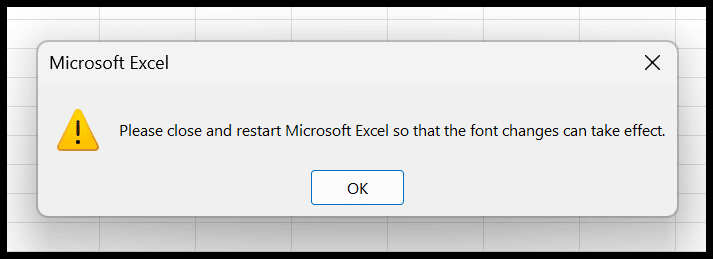
Y una vez que reinicie la aplicación Excel, obtendrá la nueva fuente predeterminada con cada nuevo libro que cree.
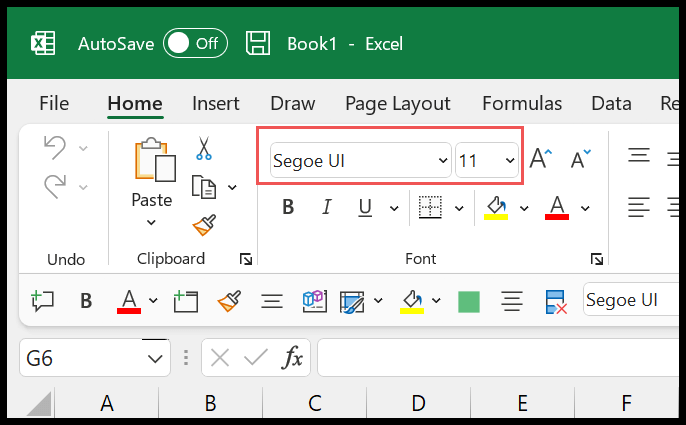
Este cambio en la configuración no realizará ningún cambio en el archivo existente ya guardado.
Utilice temas de fuentes para múltiples fuentes predeterminadas
Si desea tener varias fuentes predeterminadas, puede crear un tema de fuente que puede ayudarlo a cambiar la fuente predeterminada cuando lo desee.
- Primero, vaya a Diseño ⇢ Tema ⇢ Fuentes.
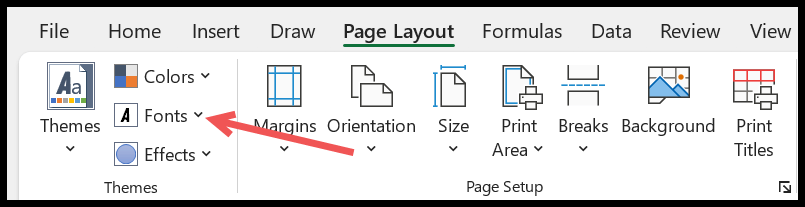
- Ahora, haga clic en el menú desplegable Fuentes y haga clic en «Personalizar fuentes».
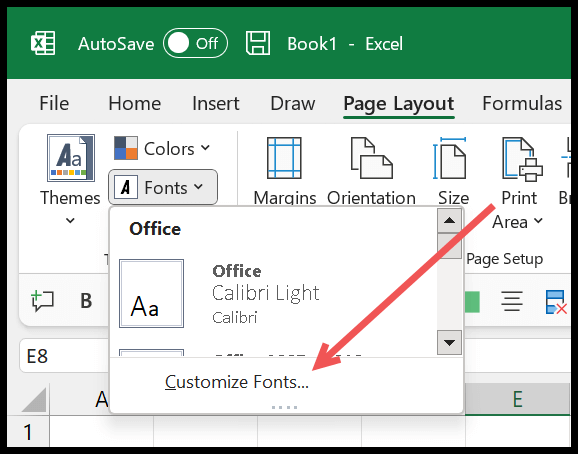
- En «Crear nuevas fuentes de tema», especifique la fuente del cuerpo que desea utilizar.
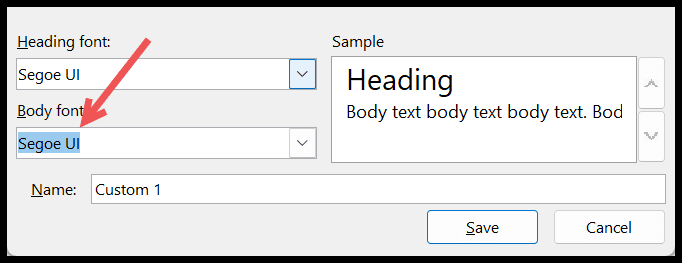
- Al final, ingrese un nombre para el tema y haga clic en el botón «Guardar» para guardar el tema de fuente.
Puedes crear múltiples temas y cambiar la fuente predeterminada con solo un clic.
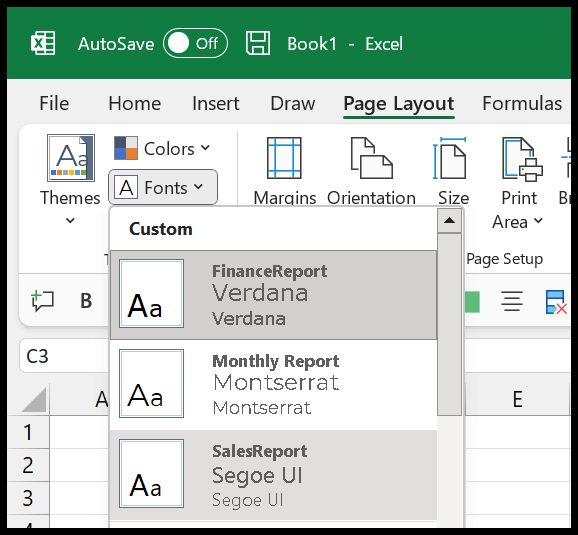
Crea una plantilla con la fuente predeterminada
Si necesita cambiar la fuente predeterminada al crear algunos libros de trabajo específicos, puede cambiar la fuente y guardarla como plantilla. Y, siempre que necesite tener esta fuente específica como predeterminada, puede crear un nuevo libro usando esta plantilla.
- Primero, cambie la fuente predeterminada siguiendo los pasos descritos anteriormente.
- Luego, vaya a la pestaña «Archivo» y use la opción Guardar como.
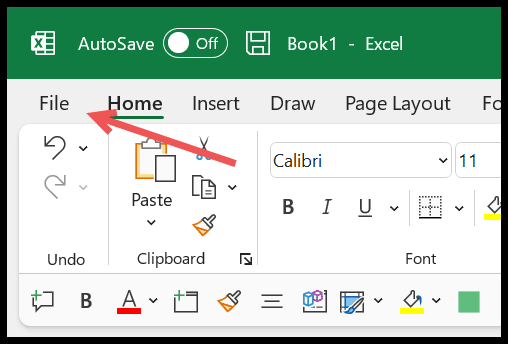
- Después de eso, en «Guardar como tipo», seleccione «Plantilla».
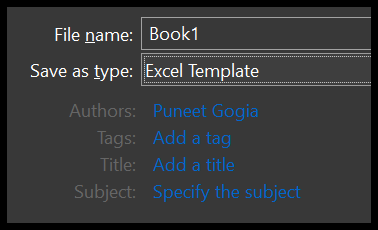
- Ahora, cuando selecciona «Plantilla de Excel», lo llevará a donde puede guardar plantillas personalizadas de Office.

- Al final, asigne un nombre a la plantilla y haga clic en el botón Guardar.
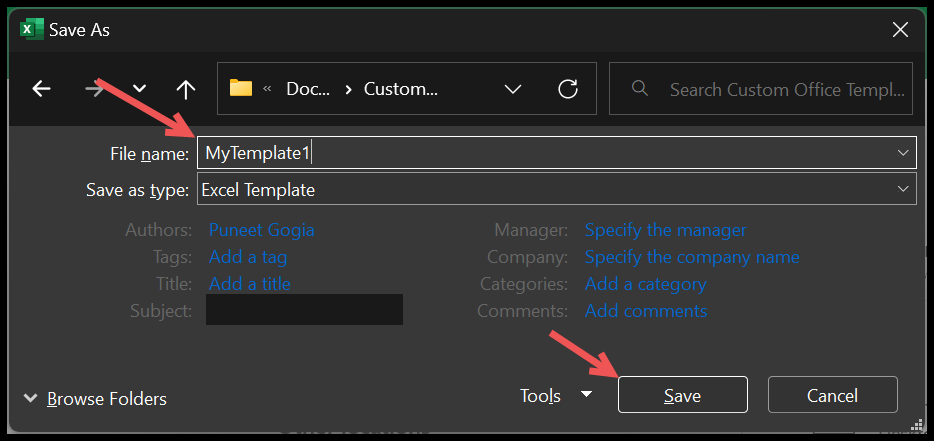
Ahora, cuando necesites usarlo, simplemente ábrelo y guárdalo nuevamente como un archivo nuevo. No es necesario cambiar el estilo ni el tamaño de fuente en absoluto.